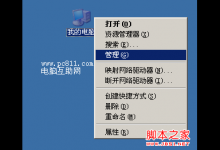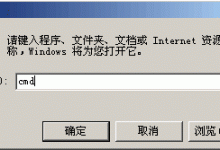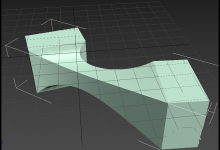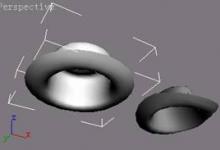cad怎么显示垂足? cad垂足捕捉命令的用法
来源:好再见网 2019-03-15 16:34:14
CAD中想要使用垂足捕捉功能,该怎么使用嗯?下面我们就来看看详细的教程。
- 软件名称:
- Autodesk AutoCAD 2019 64位 英文版(附安装教程)
- 软件大小:
- 1.71GB
- 更新时间:
- 2018-03-23立即下载

1、我们首先打开CAD软件然后画出一个参考的几何图形,如图所示;
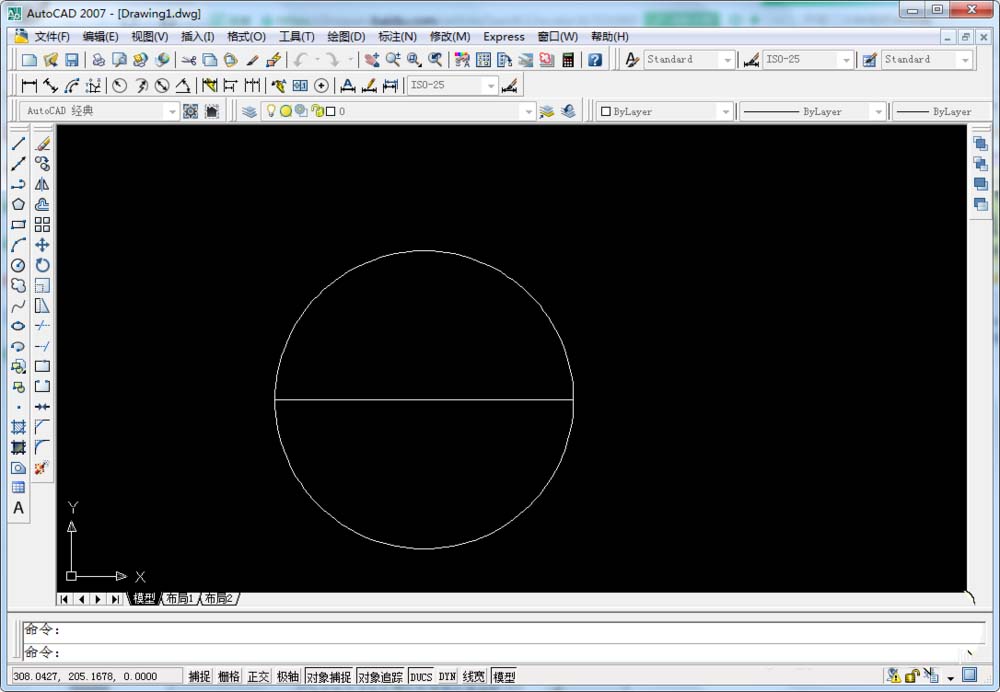
2、接着我们在cad软件界面下端的工具栏中找到对象捕捉选项并右键单击,如图所示;

3、右键单击对象捕捉选项后我们在弹出的选项中选择设置,如图所示;
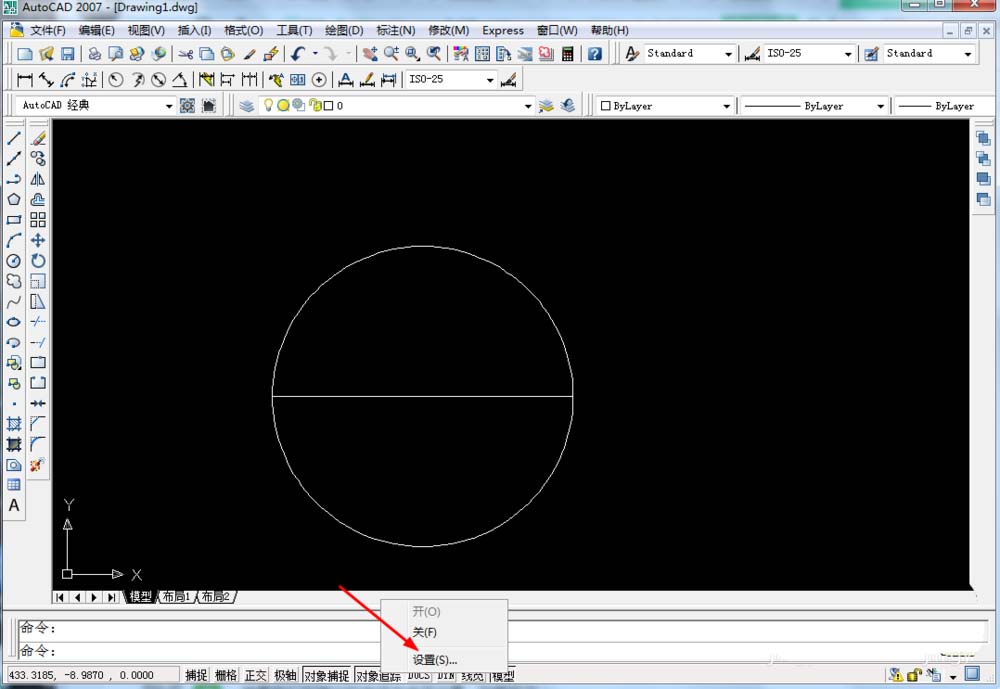
4、在草图设置中我们找到垂足选项并在前面打上对号,如图所示;

5、我们完成设置后点击确定按钮进行确认,如图所示;
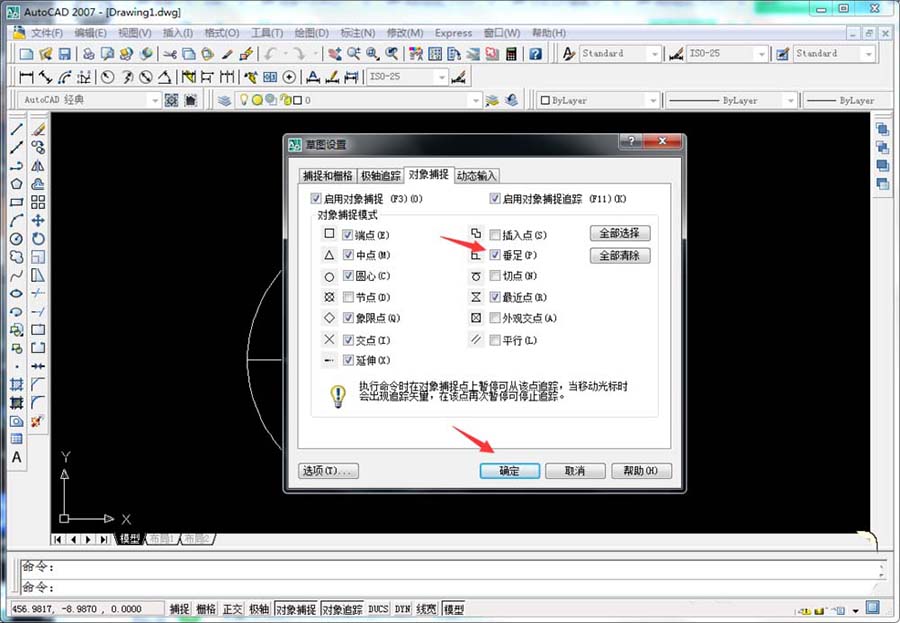
6、这样我们进行绘图时就可以显示垂足了,如图所示。
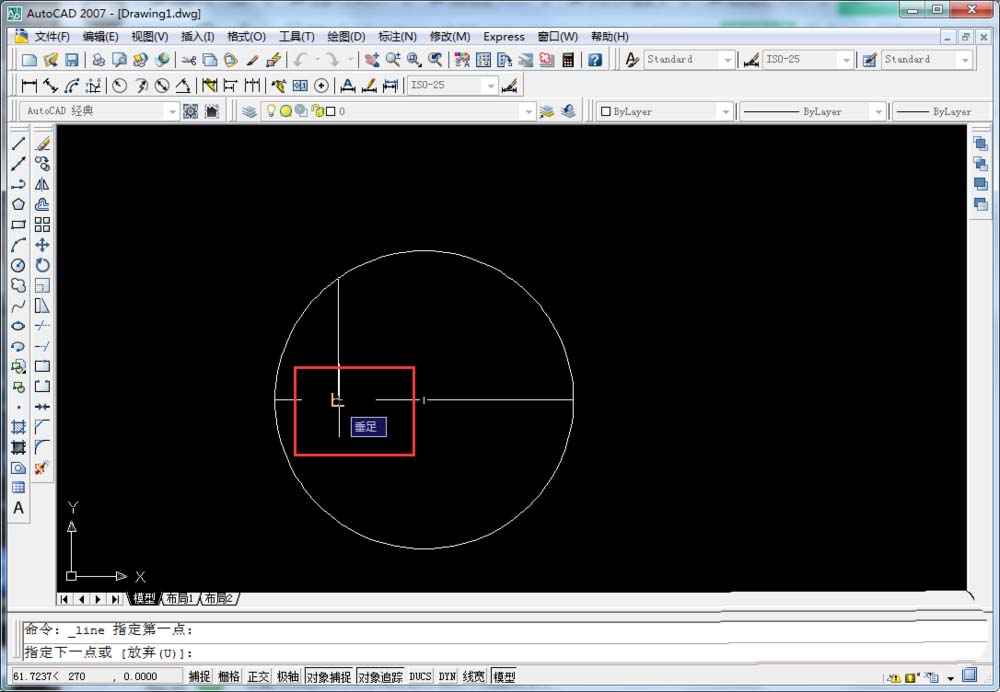
以上就是cad垂足捕捉功能的使用方法,希望大家喜欢,请继续关注生活。
本文标签: